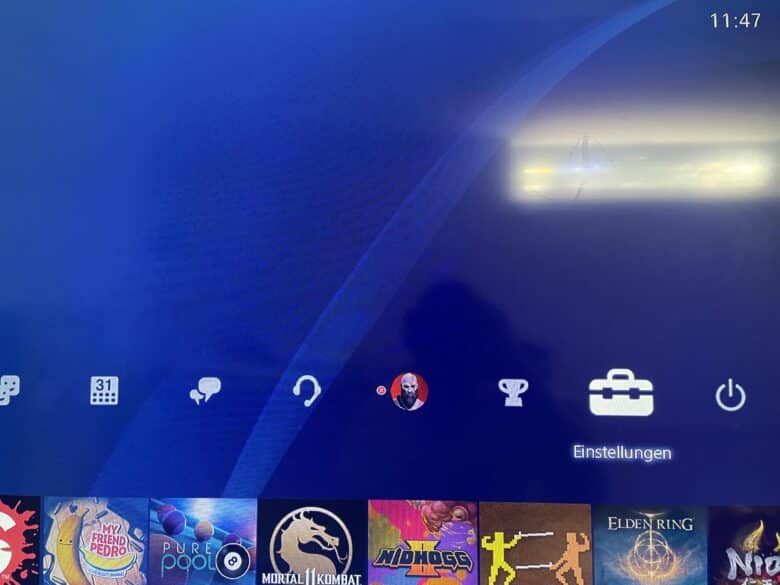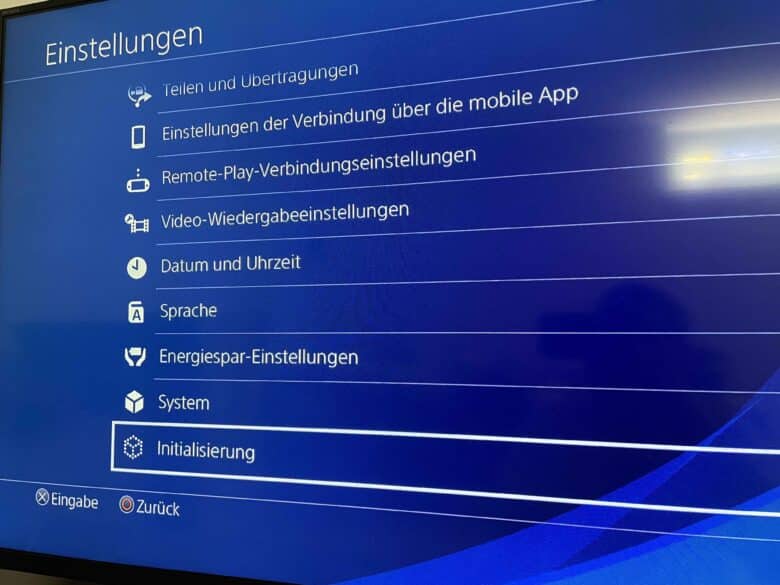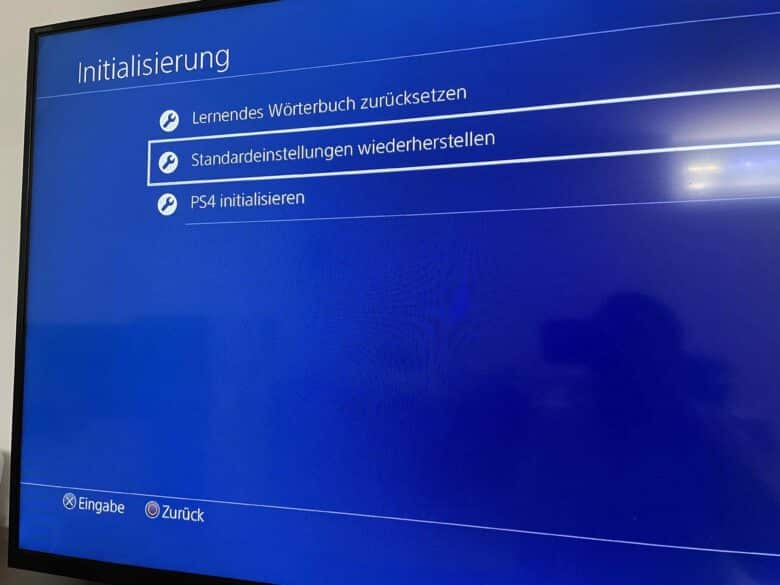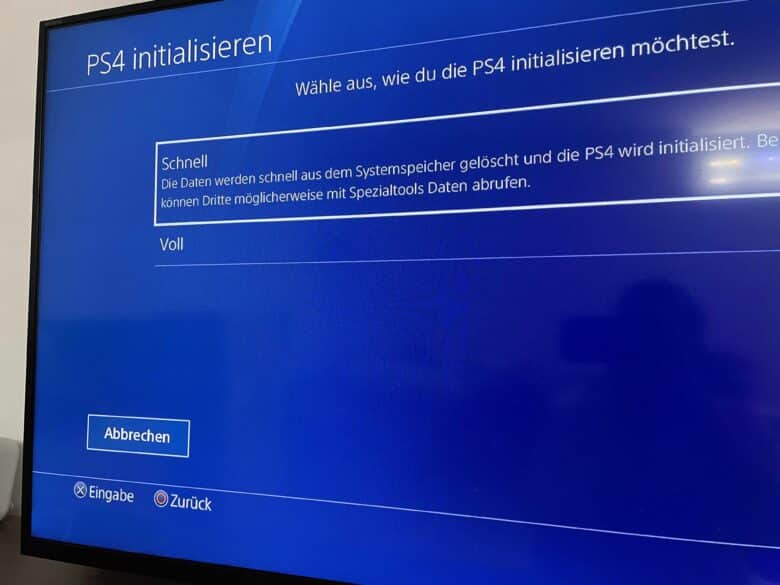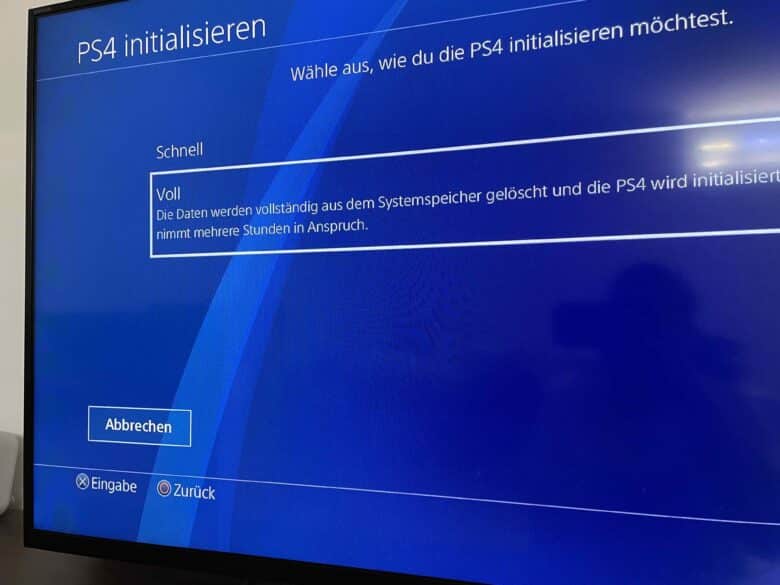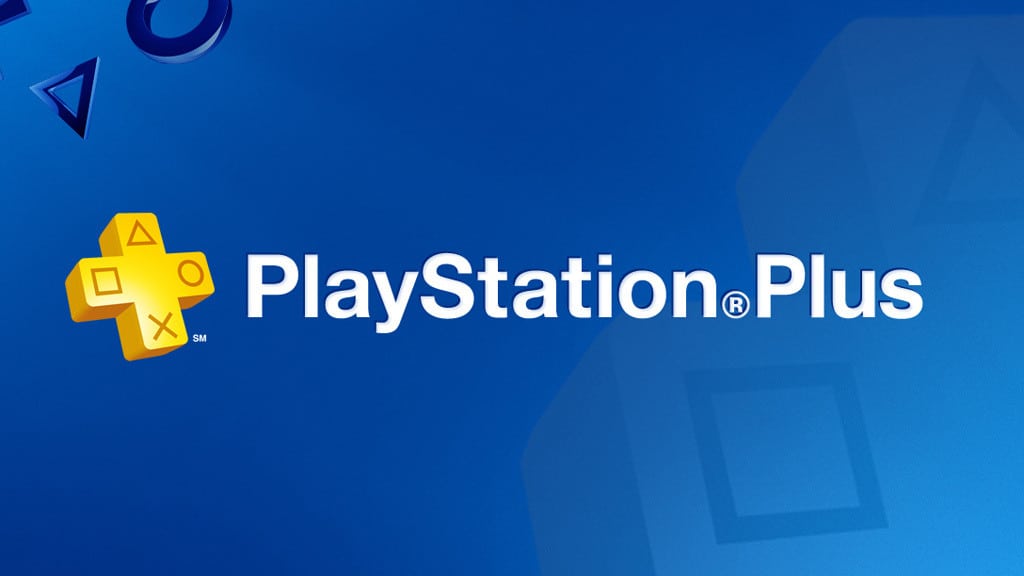Die PlayStation 5 steht seit nunmehr drei Jahren in den Ladenregalen. Mittlerweile ist das einst rar gesäte Stück Technik auch deutlich einfacher zu ergattern, als das noch vor einigen Monaten der Fall war. So kannst du sie nicht nur auf playstation.com, sondern beispielsweise auch bei Amazon kaufen. Doch was macht man mit der altbewährten PlayStation 4? Diese funktioniert bei vielen noch einwandfrei. Wer die neuesten Spiele in toller Grafik genießen möchte, kommt um die PS5 aber nicht umhin. Aufgrund der Abwärtskompatibilität der neuesten Generation aus dem Hause Sony entscheiden sich viele deshalb für einen Verkauf des Vorgängers. Bevor du das tun solltest, musst du allerdings die PS4 zurücksetzen. Schließlich möchte niemand, dass der neue Besitzer Zugriff auf den eigenen PlayStation Account erhält. Auch wenn du dein PSN Passwort vergessen haben solltest, kann ein Reset helfen. Wie das funktioniert, erklären wir dir im Folgenden.
- Das könnte dich auch interessieren: PlayStation 5: Flüssigmetall läuft aus
PS4 zurücksetzen: Schritt für Schritt
Wenn du deine PlayStation zurücksetzen möchtest, hältst du dich einfach an folgende Schritte:
Systemeinstellungen der PlayStation 4
Zunächst musst du im Menü der Spielekonsole die Einstellungen auswählen.
Initialisierung auswählen
Innerhalb der Einstellungen findest du viele verschiedene Reiter vor. Du entscheidest dich für den Punkt „Initialisierung“.
Standardeinstellungen
Ähnlich wie bei deinem Smartphone kannst du auch die PlayStation 4 komplett oder teilweise zurücksetzen. Ein milderes Mittel als der komplette Reset ist das Wiederherstellen der Standardeinstellungen. Hier bleiben die gespeicherten Daten erhalten. Zurückgesetzt werden nur die persönlichen Einstellungen wie dein Netzwerk oder die Sprache. Um dies durchzuführen, entscheidest du dich für den Punkt „Standardeinstellungen wiederherstellen“. Mitunter reicht dieser Schritt bereits aus.
PS4 initialisieren (Schnell)
Hilft alles nichts, dann musst du dich für „PS4 initialisieren“ entscheiden. Doch auch hier hast du wieder die Wahl. Diesmal entscheidest du dich zwischen „Voll“ und „Schnell“. Dabei ist die Begriffsgebung recht selbsterklärend. Beim schnellen Initialisieren sind die Daten nicht unwiderruflich von der Festplatte verschwunden. Stattdessen komprimiert die Konsole diese. Solltest du sie wiederherstellen wollen, ist das immer noch möglich. Diese Methode ist ratsam, wenn du die PlayStation 4 für dich selbst zurücksetzen möchtest.
PS4 initialisieren (Voll)
Wer hingegen seine Sony-Konsole an jemand anderes verkaufen möchte, sollte sich für eine volle Initialisierung entscheiden. In diesem Fall werden alle Daten, die sich auf der PlayStation befinden, unwiderruflich gelöscht. Sie befindet sich dann in dem Zustand, den sie ab Werk hat.
- Passender Controller für PS5 gesucht? Dann wirf einen Blick in unseren SCUF Reflex Pro Test
Nicht vom Strom trennen!
Die Bezeichnungen „Voll“ und „Schnell“ kommen nicht von ungefähr. Der eine Modus punktet damit, dass die Daten erfreulich schnell von der Festplatte entfernt werden. Bei der anderen Option kannst du dir wiederum sicher sein, dass die HDD deiner PlayStation auch wirklich gänzlich frei von deinen persönlichen Daten ist. Einmal ausgewählt, musst du beim Modus „Voll“ einige Minuten warten, bis das vollständige Löschen erfolgreich abgeschlossen wurde. Während dieser Zeit solltest du dringend darauf achten, dass die Spielekonsole permanent eine Stromverbindung hat. Ansonsten können beim Löschen und der Neuinstallation ernste Schwierigkeiten auftreten. Selbiges gilt natürlich für das Ausschalten der PlayStation.